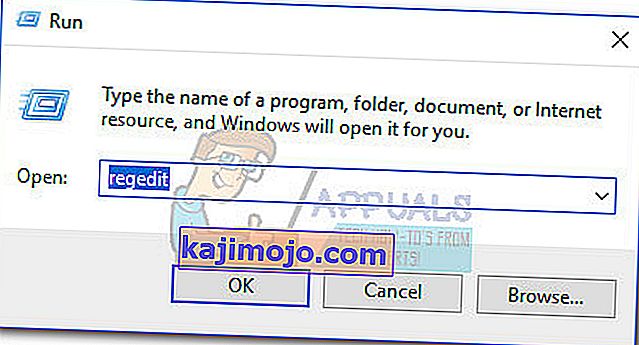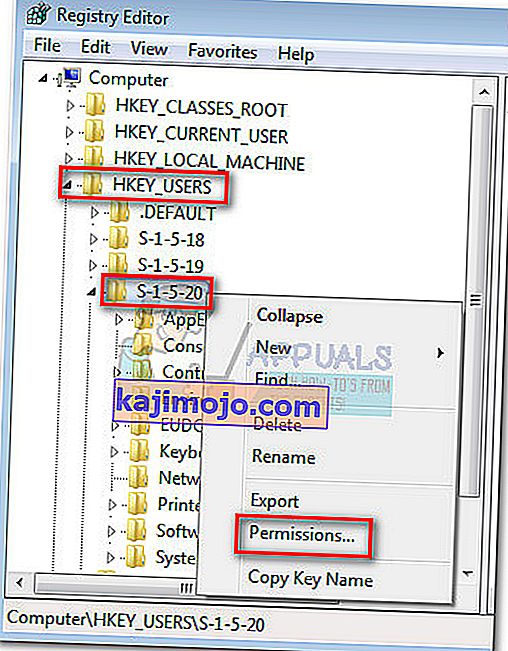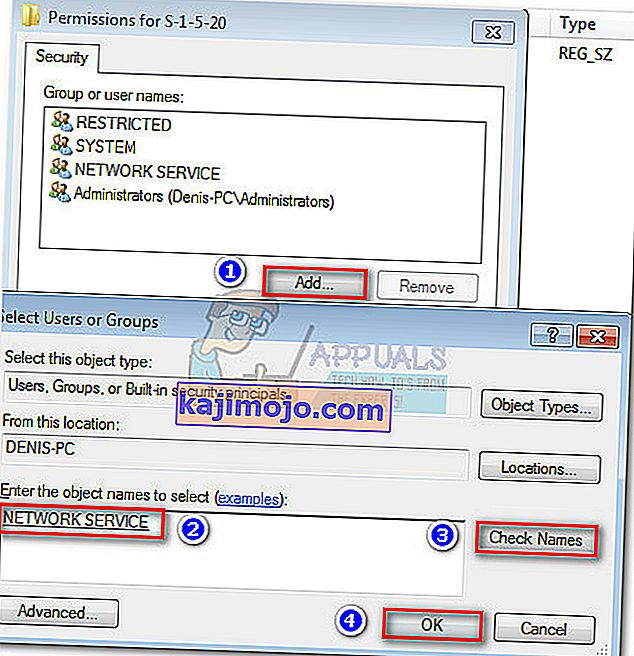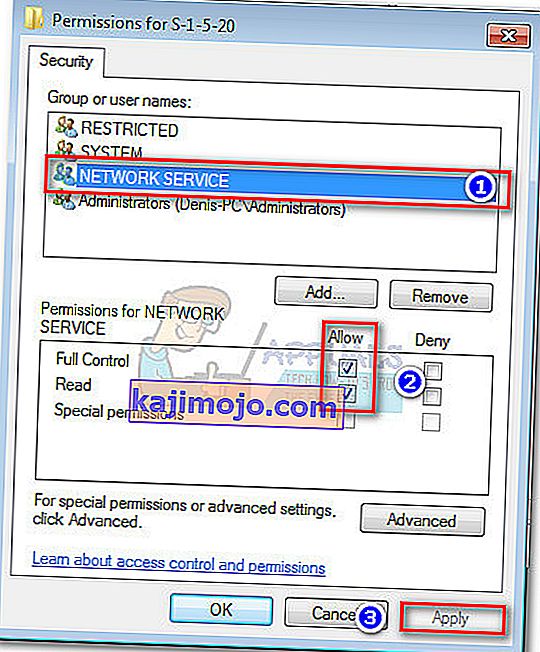ข้อความ“ คุณอาจตกเป็นเหยื่อของการปลอมแปลงซอฟต์แวร์”เป็นข้อผิดพลาดในการตรวจสอบสิทธิ์เซิร์ฟเวอร์ Windowsที่เกิดขึ้นหากใบอนุญาต Windows ถูกตั้งค่าสถานะว่าไม่ใช่ของแท้ ใน Windows 7 สิ่งนี้อาจเกิดขึ้นเนื่องจากคีย์รีจิสทรีหายไปหรือเนื่องจากไม่มีสิทธิ์ที่เกี่ยวข้องกับบัญชีNetwork Service

หากคุณกำลังประสบปัญหานี้สิ่งแรกที่คุณควรทำคือตรวจสอบให้แน่ใจว่าการติดตั้ง Windowsของคุณไม่ใช่ของปลอม หากคุณซื้อคอมพิวเตอร์ที่ใช้แล้วโดยมีเวอร์ชัน Windows ที่เปิดใช้งานอยู่แล้วให้ตรวจสอบเพื่อค้นหารหัสเปิดใช้งาน ถ้าเป็นแล็ปท็อปคุณจะพบรหัสผลิตภัณฑ์ติดอยู่ที่ด้านล่าง บนเดสก์ท็อปมักจะวางไว้ที่ใดที่หนึ่งบนแชสซี
แม้ว่าคุณจะถือรหัสใบอนุญาตที่ถูกต้อง แต่อย่าใช้กับคอมพิวเตอร์มากกว่าหนึ่งเครื่อง เว้นแต่คุณจะซื้อสิทธิ์การใช้งาน Windows แบบแพ็กครอบครัว (ซึ่งอนุญาตให้ติดตั้งพร้อมกัน 3 ครั้ง) คุณสามารถใช้รหัสใบอนุญาตเดียวในคอมพิวเตอร์เครื่องเดียว หากเซิร์ฟเวอร์การเปิดใช้งาน Windowsจัดการสองรายการระบุว่ามีการติดตั้งรหัสใบอนุญาตในคอมพิวเตอร์มากกว่าที่ควรจะเป็นระบบจะตั้งค่าสถานะการติดตั้งล่าสุดว่าไม่ใช่ของแท้
วิธีเปิดใช้งานใบอนุญาต Windows 7 ของคุณอีกครั้ง
หากคุณมั่นใจว่าคุณเป็นเจ้าของสิทธิ์การใช้งาน Windows ที่ถูกต้องคุณสามารถลองป้อนรหัสผลิตภัณฑ์ของคุณอีกครั้งหรือแม้แต่ลองวิธีอื่นในการเปิดใช้งาน Windows ของคุณอีกครั้ง เริ่มต้นด้วยการไปที่หน้าจอการเปิดใช้งาน Windows ในการดำเนินการนี้ให้เปิดหน้าต่าง Run ( ปุ่ม Windows + R ) พิมพ์“ slui.exe ” แล้วกดEnter

เมื่อคุณอยู่ในเมนูการเปิดใช้งาน Windows ให้คลิกที่“ พิมพ์ / พิมพ์รหัสผลิตภัณฑ์ของคุณอีกครั้ง”แล้วป้อนอีกครั้ง หากยังไม่สามารถแก้ไขปัญหาได้ให้กลับไปที่หน้าจอการเปิดใช้งาน Windowsและคลิกที่เปิดใช้งาน Windows ออนไลน์ทันที จากนั้นทำตามคำแนะนำบนหน้าจอและดูว่าคุณสามารถเปิดใช้งานใบอนุญาตของคุณอีกครั้งได้หรือไม่

หากวิธีการเปิดใช้งานออนไลน์ล้มเหลวให้คลิกที่ดูวิธีอื่น ๆ ในการเปิดใช้งานและปฏิบัติตามคำแนะนำบนหน้าจอเพื่อติดต่อกับเทคโนโลยีคำตอบของ Microsoft ตราบใดที่รหัสผลิตภัณฑ์ของคุณเช็คเอาต์เขามีหน้าที่ต้องแก้ไขปัญหาของคุณไม่ว่าจะโดยการเปิดใช้งาน Windows ของคุณด้วยรหัสผลิตภัณฑ์ปัจจุบันหรือโดยการให้หมายเลขผลิตภัณฑ์อื่น
สำคัญ:หากคุณไม่สามารถเข้าถึงหน้าจอการเปิดใช้งาน Windowsและทำตามขั้นตอนที่ระบุไว้ข้างต้นคอมพิวเตอร์ของคุณอาจไม่มีสิทธิ์คีย์รีจิสทรีบางอย่างซึ่งจะทำให้คุณไม่สามารถเข้าถึงหน้าจอการเปิดใช้งานได้ มีการแก้ไขที่เป็นไปได้สองวิธีที่จะแก้ไขปัญหานี้และอนุญาตให้คุณเปิดใช้งาน Windows อีกครั้งด้วยรหัสผลิตภัณฑ์ของคุณ แต่ก่อนที่คุณจะดำเนินการตามขั้นตอนเหล่านี้ให้ทำตามขั้นตอนการยืนยันที่แสดงด้านล่างเพื่อดูว่าสามารถใช้ได้กับสถานการณ์ของคุณ
มีวิธีตรวจสอบว่าการแก้ไขทั้งสองด้านล่างนี้จะได้ผลหรือไม่ ในการดำเนินการนี้ให้เปิดหน้าต่าง Run ( ปุ่ม Windows + R ) พิมพ์“ slui.exe ” แล้วกดEnter หากคุณสามารถเข้าสู่เมนูการเปิดใช้งาน Windows ได้จะไม่มีข้อใดในการลองแก้ไขด้านล่างเนื่องจากจะไม่ได้ผล อย่างไรก็ตามหากคุณได้รับข้อผิดพลาด“ การเข้าถึง 0x80070005 ถูกปฏิเสธ”ขอแนะนำให้คุณดำเนินการแก้ไขสองข้อด้านล่างนี้เนื่องจากปัญหาส่วนใหญ่เกิดจากคีย์รีจิสทรีที่หายไปหรือปัญหาการอนุญาต

วิธีที่ 1: ปิดใช้งานนโยบายกลุ่ม Plug and Play
ข้อผิดพลาดการเปิดใช้งาน Windows นี้มักจะเกิดจากรีจิสทรีคีย์เรียกว่าHKU \ S-1-5-20 เพื่อให้กระบวนการตรวจสอบความถูกต้องเกิดขึ้นบัญชีบริการเครือข่ายจำเป็นต้องมีสิทธิ์ควบคุมและอ่านสิทธิ์ทั้งหมดผ่านคีย์ที่ระบุก่อนหน้า
ตามที่ผู้ใช้บางรายพบปัญหานี้ปัญหานี้มักเป็นผลมาจากการใช้วัตถุPlug and Play Group Policy (GPO)บนเครื่อง Windows เนื่องจากบริการอนุญาตให้ใช้สิทธิ์ใช้ Plug and Play เพื่อรับข้อมูลฮาร์ดแวร์การตั้งค่านี้อาจทำให้บริการเปิดใช้งานสับสนเนื่องจากเชื่อว่าบริการที่เปิดใช้งานอยู่ไม่สามารถยอมรับได้
ทำตามคำแนะนำเพื่อปิดใช้งานนโยบาย Plug and Play เพื่อดูว่ามีส่วนรับผิดชอบต่อข้อผิดพลาด“ คุณอาจตกเป็นเหยื่อของการปลอมแปลงซอฟต์แวร์” หรือไม่ :
- กดปุ่มWindows + Rเพื่อเปิดหน้าต่าง Run ประเภท“ rsop.msc ” และกดEnterเพื่อเปิดการตั้งค่า resultant นโยบาย
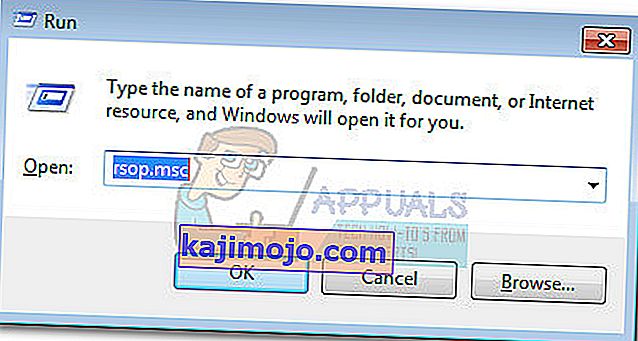
- ในหน้าต่าง Resultant Set of Policy ให้ไปที่ตำแหน่งต่อไปนี้: Computer Configuration> Policies> Windows Settings> Security Settings> System Services
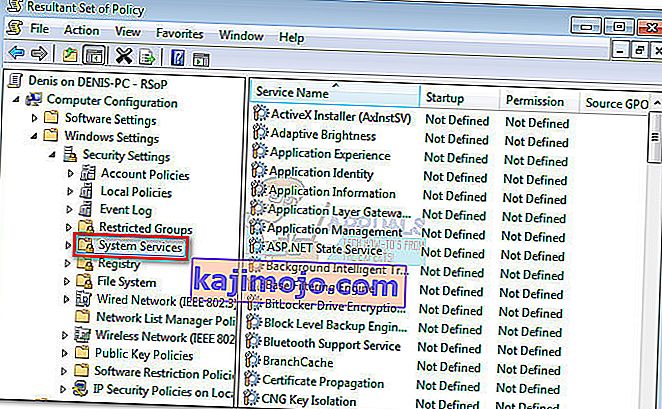
- ถัดไปเลื่อนบานหน้าต่างด้านซ้ายและหาPlug and Play หากค่าของการเริ่มต้นและการอนุญาตที่เชื่อมโยงกับPlug and Playแตกต่างจากไม่ได้กำหนดให้ทำตามขั้นตอนด้านล่าง
 หมายเหตุ:ในกรณีที่คุณเห็นค่าสองค่าแสดงเป็นไม่ได้กำหนดให้เลื่อนตรงไปที่วิธีที่ 2
หมายเหตุ:ในกรณีที่คุณเห็นค่าสองค่าแสดงเป็นไม่ได้กำหนดให้เลื่อนตรงไปที่วิธีที่ 2 - คลิกขวาบนPlug and PlayเลือกPropertiesแล้วเปลี่ยนนโยบายกลุ่มสำหรับการเริ่มต้นและการขออนุญาตที่จะไม่กำหนด
- ปิดหน้าต่างResultant Set of Policyและรีบูตเครื่องคอมพิวเตอร์ของคุณ เมื่อระบบของคุณบูตสำรองให้ดูว่าคุณสามารถเปิดใช้งาน Windows ของคุณได้หรือไม่
หากคุณยังคงได้รับข้อความ“ 0x80070005 Access ถูกปฏิเสธ” ให้เลื่อนลงไปที่วิธีที่ 2
วิธีที่ 2: แก้ไขสิทธิ์สำหรับบริการเครือข่าย
หากบริการPlug and Playไม่รับผิดชอบต่อปัญหาของคุณให้ตรวจสอบว่าปัญหาเกิดจากการอนุญาตคีย์รีจิสทรีที่หายไปหรือไม่ สิ่งนี้อาจกลายเป็นสิ่งที่ทำให้คอมพิวเตอร์ของคุณไม่สามารถยอมรับได้
ทำตามคำแนะนำทีละขั้นตอนด้านล่างเพิ่มสิทธิ์บริการเครือข่ายที่จำเป็นผ่านRegistry Editor :
- กดปุ่มWindows + Rเพื่อเปิดหน้าต่างเรียกใช้ พิมพ์“ regedit ” แล้วกดEnterเพื่อเปิดRegistry Editor
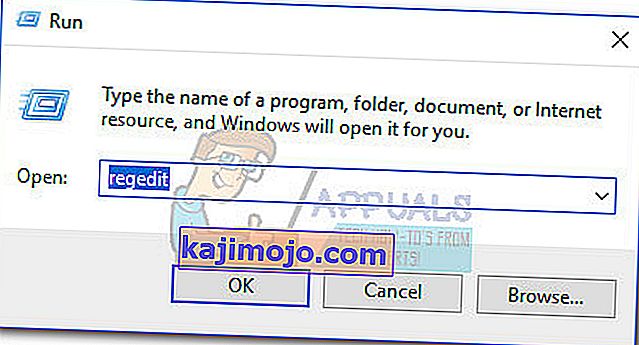
- ในRegistry Editorไปที่HKey_Usersคลิกขวาที่S-1-5-10แล้วเลือกการอนุญาต
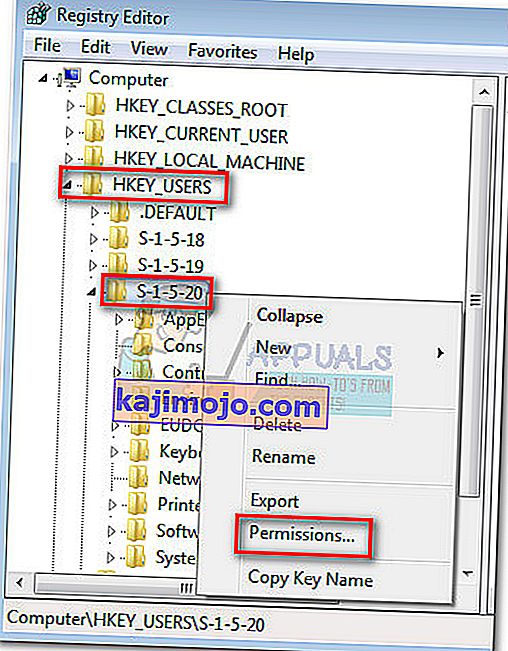
- ในหน้าจอสิทธิ์สำหรับ S-1-5-20ให้ดูว่ามีบริการเครือข่ายอยู่ในคอลัมน์กลุ่มหรือชื่อผู้ใช้หรือไม่
หมายเหตุ:หากคุณสามารถที่จะเห็นการบริการเครือข่ายรายการให้ข้ามไปขั้นตอนที่ 5
- คลิกปุ่มเพิ่มและรอให้หน้าต่างเลือกผู้ใช้หรือกลุ่มปรากฏขึ้น จากนั้นพิมพ์“ บริการเครือข่าย ” ภายใต้ป้อนชื่อวัตถุที่เลือกและคลิกตรวจสอบชื่อปุ่ม สุดท้ายคลิกปุ่มตกลงสร้างการอนุญาต
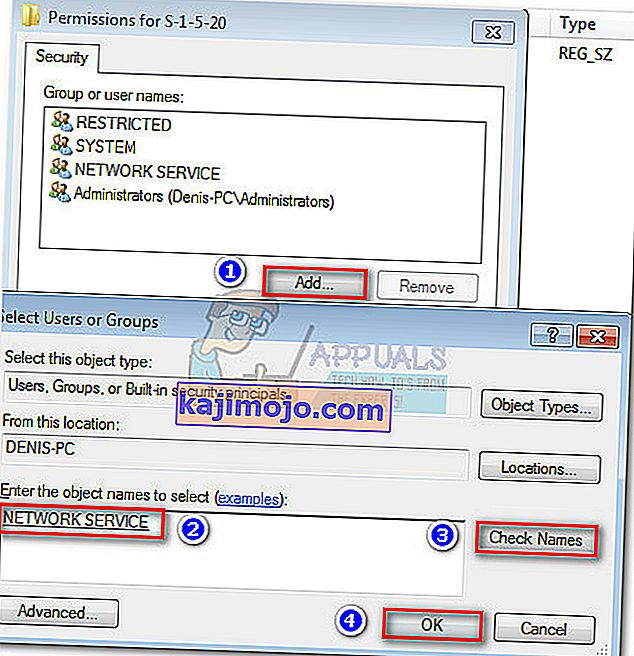
- เมื่อคุณจัดการเพื่อระบุ (หรือสร้าง) สิทธิ์บริการเครือข่ายให้คลิกที่สิทธิ์หนึ่งครั้งเพื่อเลือก จากนั้นตรวจสอบการอนุญาตให้กล่องควบคุมทั้งหมดและอ่าน สุดท้ายคลิกใช้เพื่อบันทึกการเปลี่ยนแปลง
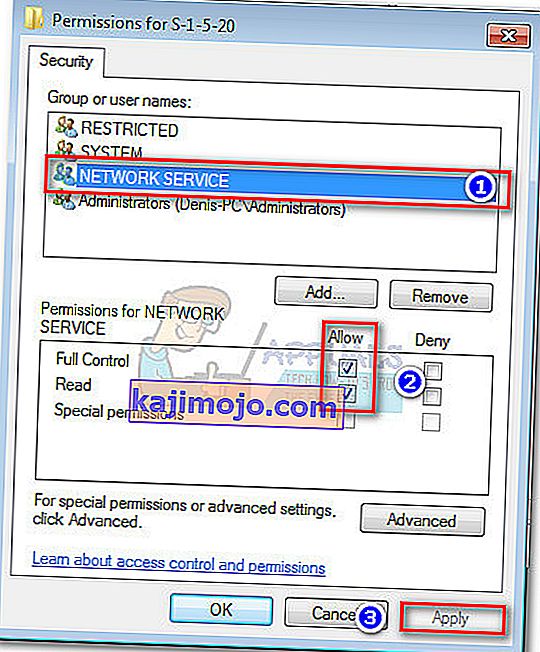
- เมื่อได้รับสิทธิ์ที่จำเป็นแล้วให้รีบูตเครื่องคอมพิวเตอร์และลองเปิดใช้งาน Windows ใหม่อีกครั้ง คราวนี้คุณควรจะดึงมันออกมาได้

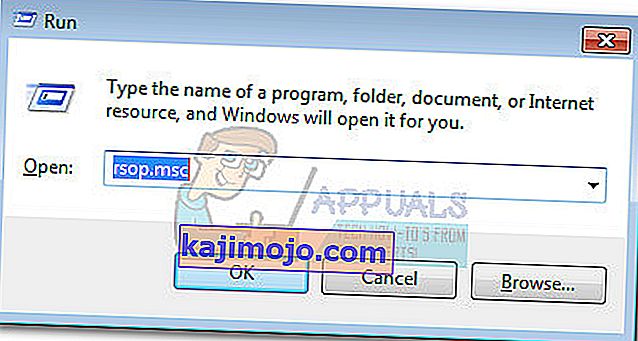
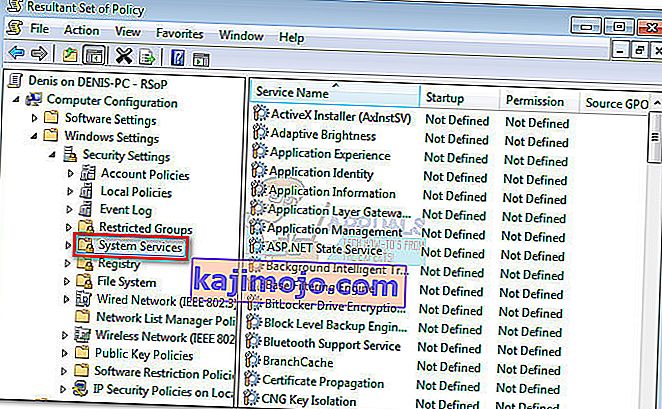
 หมายเหตุ:ในกรณีที่คุณเห็นค่าสองค่าแสดงเป็นไม่ได้กำหนดให้เลื่อนตรงไปที่วิธีที่ 2
หมายเหตุ:ในกรณีที่คุณเห็นค่าสองค่าแสดงเป็นไม่ได้กำหนดให้เลื่อนตรงไปที่วิธีที่ 2